牛杂开博也有近一年的时间了,虽然其中有很长一段时间处于荒废状态,但是从上个月开始本博的建设工作还是走上了正轨,保证了一定的更新速度。由于CNBLOGS本身并未提供任何检测访问量的功能(估计主要是考虑到服务器负荷的问题),所以每天到底有多少人来访问我的牛杂,还一直都是一个说不清道不明的事情。本来也没有想特意去解决这个问题,但是昨天某才女MM偶然将Google Analytics介绍给我,我才像在漫长的山洞中看到一线光明一样,仰天长笑(不是“啸”哈,玩那个的是狼,或者狼人)……
使用Google Analytics还是比较简单的。首先你需要访问 http://www.google.com/analytics/zh-CN/ (万能的且可敬可亲的Google照例提供了简体中文服务),然后你需要的是一个Google的帐号进行登录。如果你是第一次使用此功能,它会以向导的模式一步一步提示你进行每一项操作。其中比较重要的是跟踪代码的安装。如果你成功的注册了一个Google Analytics的帐号之后,它会提供给你一段跟踪代码(很简单):
 <script src="http://www.google-analytics.com/urchin.js" type="text/javascript">
<script src="http://www.google-analytics.com/urchin.js" type="text/javascript"> </script>
</script> <script type="text/javascript">
<script type="text/javascript"> _uacct="UA-xxxx-x";
_uacct="UA-xxxx-x"; urchinTracker();
urchinTracker(); </script>
</script> (注:其中的“UA-xxxx-x”就是根据你提供的具体网站生成的代码了)
接下来要做的就是将这段代码插入到你的网站的首页中的<BODY></BODY>标签之内(按照官方说法是需要将此代码放到每一个你需要跟踪的页面中去,反正我只需要跟踪牛杂的首页就可以了)。一般博客都会提供自定义模块的功能,我是将这段代码放到页脚自定义代码里面去了。需要注意的是,这段代码放进去之后并不会在页面上显示任何东西,所以如果你什么变化都没看见的话也不用奇怪,因为本来就不会有什么变化。
如果你放好代码之后,想要知道是否已经安装成功的话,可以登录Google Analytics后在设置页面上相应的配置文件旁,点击修改链接,然后在该表顶部选择检查状态。如果页面显示是图1中的“接收数据”,那么说明你的安装已经成功了,且已经从Analytics处得到了你的网站的访问统计数据;如果显示的是“等待数据”,说明你的安装同样成功,但是访问统计数据尚未生成(按照官方说法每24小时更新一次数据,也就是说一开始看不到访问数据统计是正常现象);但是如果显示的是“未知状态”(会有一个黄色的小感叹号)的话,则说明跟踪代码没有安装正确,需要你重新检查一下。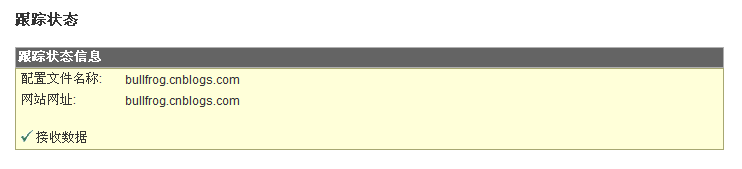
一切就绪之后,就可以在Analytics的“查看报告”查看相关的数据统计了,图2就是我使用第一天的访问数据:
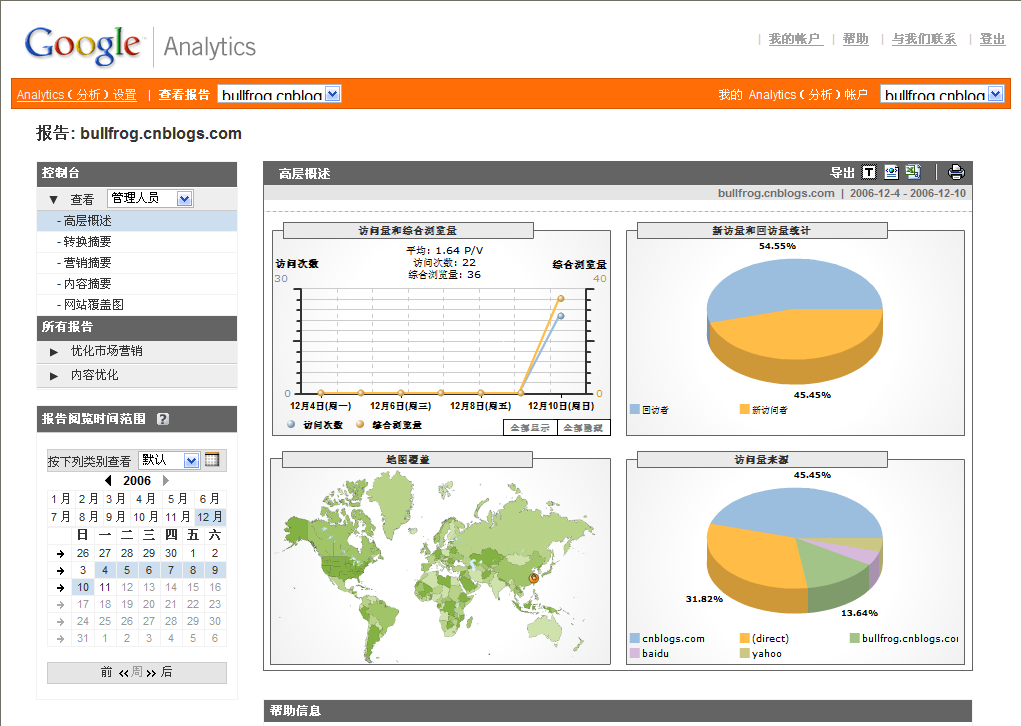
就可以正常使用Google Analytics的统计功能了。唯一的缺点就是由于找不到实际的图片,会在页面上显示一个红叉,解决方法也很简单,只要将<img>标签的width属性值设为0即可。


 浙公网安备 33010602011771号
浙公网安备 33010602011771号